3 maneiras de reproduzir música Spotify no HomePod em 2024
O HomePod, juntamente com a Apple Music e a Siri, cria uma forma totalmente nova de descobrir e interagir com a música em casa. Muitos usuários do Spotify perguntam se é possível fazer streaming do Spotify no HomePod. Bem, o Spotify ainda não suporta nativamente o HomePod ou HomePod mini, apesar da Apple abrir os alto-falantes para serviços de música de terceiros em 2020. O Spotify ainda não implementou suporte para HomePod, então não é possível reproduzir música do Spotify no próprio HomePod. Atualmente, o Spotify só pode ser transmitido no HomePod através de AirPlay ou Siri (ainda AirPlays do seu iPhone).
Conteúdo
- Opção 1. Reproduzir música Spotify no HomePod via AirPlay
- Opção 2. Reproduzir música do Spotify no HomePod via Siri
- Opção 3. Como reproduzir o Spotify no HomePod sem o iPhone?
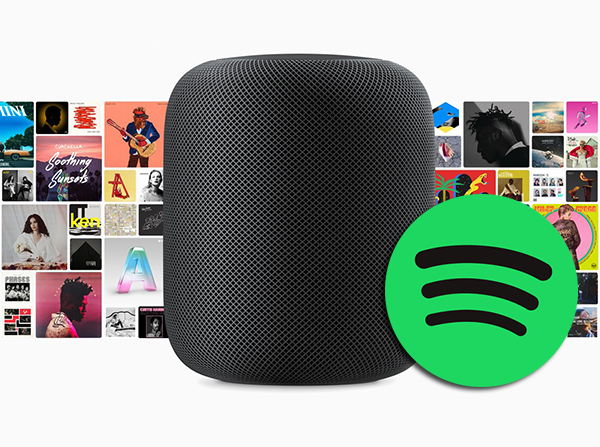
Opção 1. Reproduzir música Spotify no HomePod via AirPlay
Certifique-se de que o iPhone e o Homepod estão ligados à mesma rede Wi-Fi.
- Inicie uma música na aplicação Spotify.
- Abra o Centro de Controlo no iPhone ou iPad.
- Toque em 3D ou mantenha premido o widget de música.
- Toque no ícone AirPlay no canto superior direito do widget.
- Selecione o HomePod no qual deseja reproduzir a música.
- Abra o Spotify e reproduza uma música, a música está vindo diretamente do seu HomePod.

Se o fizer manualmente, não pode utilizar o altifalante do telefone individualmente.
Opção 2. Reproduzir música Spotify no HomePod via Siri
Embora você ainda não possa reproduzir o Spotify nativamente através do seu HomePod, o iOS 17 simplifica consideravelmente a experiência. Quando você pede ao Siri para reproduzir o Spotify em um HomePod, ele irá automaticamente AirPlay uma sessão do Spotify do seu iPhone. Antes disso, você só podia reproduzir o Spotify em um HomePod por AirPlaying manualmente do aplicativo em um dispositivo iOS ou Mac.
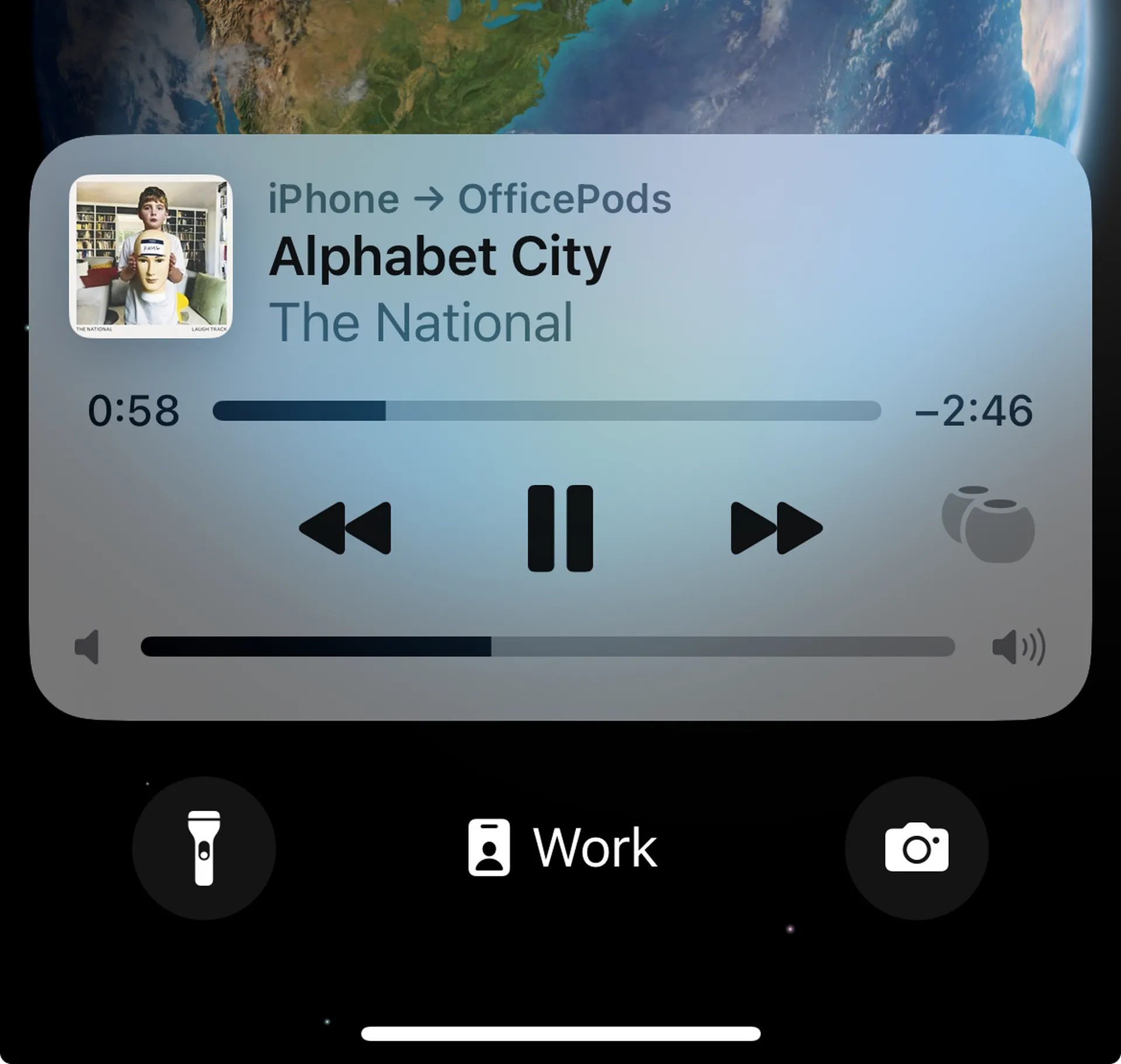
O iPhone e o HomePod têm de estar a executar o iOS 17 e a versão de software 17 ou mais recente, respetivamente, e a aplicação Spotify deve provavelmente estar na versão mais recente.
Você pode pedir ao HomePod para “tocar música do Spotify”, ele irá retransmitir o comando para o seu iPhone próximo com iOS 17 para começar a tocar música do Spotify e, em seguida, automaticamente AirPlay para o HomePod, para que seja reproduzido no alto-falante do HomePod.
A primeira vez que pedir à Siri para reproduzir Spotify no HomePod, o HomePod dirá algo como “Para usar o Spotify, preciso de fazer AirPlay a partir do seu iPhone” e, em seguida, pedir-lhe-á para confirmar a ação no seu dispositivo pessoal. Aparece uma faixa no ecrã de bloqueio do telefone que solicita a autenticação do Face ID quando se toca nela. Depois disso, o HomePod iniciará automaticamente a sessão AirPlay sem nenhuma outra interação do usuário necessária, desde que o iPhone esteja na mesma rede doméstica no momento. Pode utilizar a Siri para reproduzir, pausar, passar para a faixa seguinte ou anterior e controlar o volume.
Se optar por reproduzir o Spotify no HomePod através da Siri, pode ainda reproduzir o altifalante do telefone individualmente.
Posso fazer o handoff do Spotify para o HomePod?
O Handoff funciona para o Spotify via Airplay. No entanto, não é da mesma forma que o Handoff funciona com o Apple Music. Com o Apple Music, quando você toca o telefone no HomePod, o que está tocando no telefone viaja para o HomePod e começa a tocar no HomePod. O controlo passa de um dispositivo para outro e os conteúdos multimédia deixam de ser reproduzidos no telemóvel.
Quando toca com o telemóvel no HomePod enquanto reproduz o Spotify, o Handoff reconhece o que está a tentar fazer e inicia automaticamente o Airplaying do telemóvel para o HomePod. Isso ainda é feito automaticamente pelo Handoff.
Portanto, quer você use o Siri ou o Handoff para reproduzir o Spotify no HomePod, na verdade, isso acontece via Airplay, não por fluxo direto do Homepod.
Usar o Homepod com o Spotify através do Airplay não é uma boa solução, pois perde-se muita qualidade de som. Além disso, a latência do Airplay tende a ser muito pior do que a do Bluetooth. O Airplay 1 tem como predefinição 2 segundos e o HomePod através do Airplay 2 também tem cerca de 1 segundo de atraso. A latência do Bluetooth é normalmente inferior a 500 ms.
Além disso, é necessário que o iPhone esteja ligado à mesma rede Wi-Fi e ligado. Se o iPhone estiver desligado ou numa rede diferente, não será possível reproduzir o Spotify no HomePod.
Opção 3. Como jogar Spotify no HomePod sem um iPhone?
Se você não tiver um iPhone por perto, também pode AirPlay Spotify para HomePod do Mac.
Como Airplay Spotify para HomePod do Mac?
- Verifique se o seu Mac e o HomePod estão na mesma rede Wi-Fi.
-
Clique em Centro de Controle
 na barra de menus. Clique no botão AirPlay
na barra de menus. Clique no botão AirPlay  e marque a caixa de seleção ao lado do seu HomePod na lista de dispositivos.
e marque a caixa de seleção ao lado do seu HomePod na lista de dispositivos.
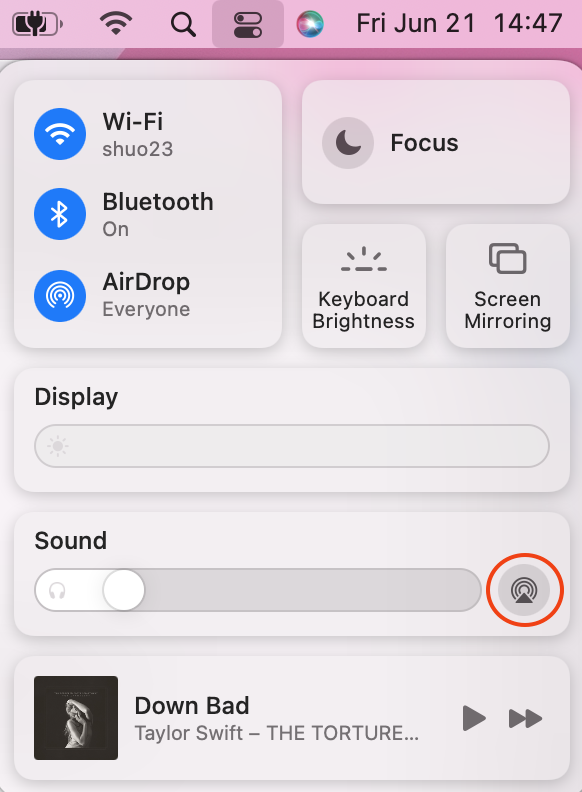
- Reproduza a música do Spotify e ela será reproduzida pelo HomePod.
Observação: No MacOS, você não pode selecionar dispositivos Airplay diretamente do seletor Spotify Connect.
Você também pode baixar músicas do Spotify para MP3, adicioná-las à sua biblioteca de músicas e AirPlay para HomePod sem anúncios, mesmo com o Spotify grátis.
Tudo que você precisa é Ondesoft Spotify Converter que é um downloader de música profissional do Spotify que permite que você baixe facilmente qualquer música / álbum / lista de reprodução do Spotify para MP3 em 320kbps e mantenha todos os metadados.

Caraterísticas do Ondesoft Spotify Converter
- Transfira o Spotify para mp3 e reproduza-o onde quiser.
- Reproduza o Spotify com o Windows Media Player, QuickTime Player, etc.
- Velocidade de download rápida com todos os metadados.
- Leitor Spotify incorporado.
1. Executar o Ondesoft Spotify Converter
Descarregue, instale e execute o Ondesoft Spotify Converter no seu Mac ou Windows. Inicie sessão na sua conta Spotify com o leitor Web Spotify incorporado, quer seja gratuito ou premium.

2. Selecionar músicas, álbuns ou listas de reprodução do Spotify
Selecione as canções, listas de reprodução ou álbuns do Spotify que pretende transferir diretamente a partir do leitor Web integrado do Spotify.

Todas as músicas da lista de reprodução ou dos álbuns serão selecionadas por predefinição. Pode desmarcar as músicas que não pretende transferir.
3. Escolher o formato de saída (opcional)
Por defeito, o Ondesoft Spotify Converter descarrega as músicas do Spotify no formato original, maioritariamente no formato M4A. Ele também suporta o download de músicas do Spotify nos formatos MP3, AAC, FLAC, WAV e AIFF. Clique no ícone de engrenagem no canto superior direito para alterar o formato de saída, se necessário. Você também pode alterar a pasta de saída, qualidade, volume, formato do nome do arquivo, etc. de acordo com suas necessidades.

4. Clique no botão “Converter“
Clique no botão Converter para começar a baixar músicas do Spotify para o formato que você escolher.

Após o download, clique no ícone da pasta abaixo para localizar rapidamente as músicas do Spotify sem DRM. Você pode então ouvir as músicas do Spotify offline sem anúncios e pular qualquer música como quiser. Transfira-os para o seu iPhone, iPad, iPod ou dispositivos Android. Pode desfrutar do Spotify Premium gratuitamente em qualquer dispositivo que suporte mp3.

Sidebar
Artigos relacionados
Dicas Ondesoft
Mais >>- Obtenha Spotify Premium Grátis
- Jogue Spotify no Apple Watch
- Converter Spotify para MP3
- Visualizador Spotify
- Downloader de Playlist Spotify
- Filmes do iTunes na TV
- Remoção de DRM do iTunes
- Reproduza Spotify Music na Samsung TV
- MP3 player compatível com Spotify
- Audible no Google Home
- Remova DRM de Audiolivros Audíveis
- Converter Audible para MP3
- Melhor Revisão do Conversor de Áudio DRM
- Download Gratuito Drake More Life
- Instale Spotify++ no iOS



